Home > Ihren Drucker einrichten > Akku aufladen
Akku aufladen
Tipps zur Verwendung des Akkus
Laden Sie den Akku vollständig auf, bevor Sie den Drucker verwenden.  Merkmale des Akkus
Merkmale des Akkus
- Das Drucken mit hoher Druckdichte (dunkel) führt zu einer schnelleren Entladung des Akkus als das Drucken mit niedriger Druckdichte. Sie können die Druckdichte in den Geräteeinstellungen anpassen. Weitere Informationen

 Verwandte Themen
Verwandte Themen - Das Aufladen des Akkus muss in einer Umgebung mit einer Temperatur zwischen 0 und 40 °C erfolgen. Andernfalls wird der Akku nicht geladen. Wird der Ladevorgang wegen zu niedriger oder zu hoher Temperatur gestoppt, stellen Sie den Drucker an einen Ort mit einer Umgebungstemperatur zwischen 0 und 40 °C und versuchen Sie, das Laden fortzusetzen.
- Der empfohlene Ladetemperaturbereich des Akkus liegt zwischen 5 und 35 °C.
- Wenn der Drucker mit eingesetztem Akku und angeschlossenem Netz- oder Autoadapter verwendet wird, kann der Ladevorgang möglicherweise auch dann beendet werden, wenn der Akku noch nicht voll aufgeladen ist.
Um eine optimale Leistung und lange Lebensdauer des Akkus sicherzustellen:
- Verwenden oder lagern Sie den Akku nicht an Orten, die extrem hohen oder niedrigen Temperaturen ausgesetzt sind, da dies zu einer vorzeitigen Leistungsminderung des Akkus führen kann.
- Nehmen Sie den Akku heraus, wenn Sie den Drucker für längere Zeit lagern.
- Lagern Sie den Akku mit weniger als 50 % Ladezustand an einem kühlen, trockenen Ort, an dem er vor direktem Sonnenlicht geschützt ist.
- Laden Sie den Akku bei Lagerung über einen längeren Zeitraum alle sechs Monate neu auf.
- Es ist normal und ungefährlich, wenn der Drucker während des Aufladens warm wird. Trennen Sie die Verbindung zum Ladegerät und verwenden Sie den Drucker nicht weiter, wenn er heiß wird.
- Beim Einschalten des Druckers wird der Akkuzustand auf dem LCD angezeigt.
Näheres zur Akkuzustandsanzeige

 Verwandte Themen
Verwandte Themen
Akku über ein USB-Kabel aufladen
- Das USB-C-Kabel ist nicht im Lieferumfang enthalten.
- Kompatibles USB-Kabel: USB-C auf USB-C (5 V, 1,5 A oder mehr)
- Kompatibles USB-Ladegerät: USB-C (5 V, 1,5 A oder mehr)
- Stellen Sie sicher, dass der Akku in den Drucker eingesetzt wurde.
- Öffnen Sie die Abdeckung des USB-Anschlusses.
- Schließen Sie das USB-Kabel erst an den USB-Anschluss des Druckers und dann entweder an Ihren Computer oder an ein kompatibles USB-Ladegerät an.
Akku über einen Netzadapter (optional) aufladen
Netzadapter und Netzkabel sind optionales Zubehör. Achten Sie beim Kauf des Druckers auf den passenden Netzadapter und das passende Netzkabel für das Land, in dem der Drucker zum Einsatz kommen soll.
- Stellen Sie sicher, dass der Akku in den Drucker eingesetzt wurde.
- Öffnen Sie die Gleichstromanschluss-Abdeckung und schließen Sie den Netzadapter (PA-AD-600A) an den Drucker an.
- Schließen Sie das Netzkabel an den Netzadapter an.
- Schließen Sie das Netzkabel an eine in der Nähe befindliche Netzsteckdose (100–240 V Wechselstrom, 50/60 Hz) an.

- Netzadapter
- Netzkabel
Akku über einen Autoadapter (optional) aufladen
Schließen Sie den Drucker an die 12-V-Gleichstromsteckdose Ihres Fahrzeugs (Zigarettenanzünder o. Ä.) an, um den Akku aufzuladen. 
Der Autoadapter ist ein optionales Zubehörteil.
- Stellen Sie sicher, dass der Akku in den Drucker eingesetzt wurde.
- Schließen Sie den Autoadapter (PA-CD-600CG/PA-CD-600WR) an die 12-V-Gleichstromsteckdose des Fahrzeugs an.
- Öffnen Sie die Gleichstromanschluss-Abdeckung und schließen Sie den Autoadapter an den Drucker an.
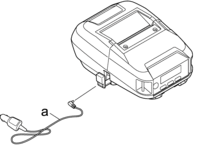
- Autoadapter
Akku über die Akku-Ladestation (optional) oder die Ladeschale (optional) aufladen
Der Akku kann über die Akku-Ladestation (optional) oder die Ladeschale (optional) geladen werden. Weitere Informationen 
 Verwandte Themen
Verwandte Themen

 Verwandte Themen
Verwandte Themen Aufladen des Akkus beenden
Um den Akku-Ladevorgang zu beenden, trennen Sie den Drucker vom Computer oder der Stromquelle.
War diese Seite hilfreich?



